特定の単語がセルまたは範囲に何回出現するかを迅速にカウントします。
Kutools for Excel
300以上の機能でExcelを強化
強力な機能
ワークシートのセルや範囲内で、特定の単語が何回現れるか数えるのに苦労したことはありませんか? 実際には、それを解決するために数式を適用することができます。しかし、数式初心者にとっては時間がかかるかもしれません。Kutools for Excel の テキスト内の単語を数える 機能を使用すると、数回のクリックだけで、単一のセルやワークシートの範囲内にある単語の出現回数を素早くカウントできます。
単一のセル内での単語の出現回数をカウント
以下のスクリーンショットのように、セル B3 内で「you」という単語が何回現れるかを数えたい場合、次の手順を実行してください。

1. 結果を出力する空白のセル(ここでは D3 を選択)を選択し、Kutools > 関数ヘルパー > 関数ヘルパー をクリックします。
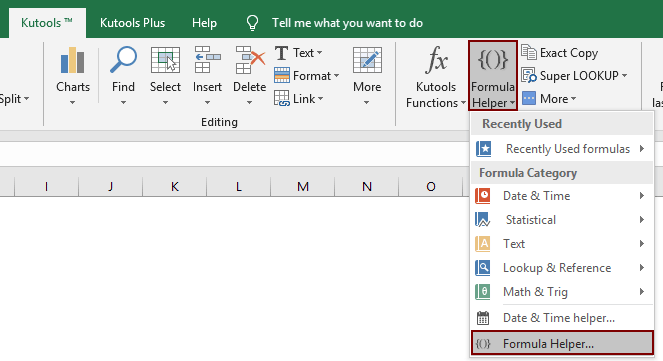
2. 数式ヘルパー ダイアログボックスで、次のように設定してください。
- 次の 関数を選択 ボックスで、目的の関数を見つけ、選択します。 テキスト内の単語を数える;
ヒント: フィルター ボックスを確認して、テキストボックスに特定の単語を入力することで、素早く関数をフィルタリングできます。 フィルター ボックスに特定の単語を入力して、素早く関数をフィルタリングできます。 - Text ボックスで、特定の単語の出現回数を数えたいセルを選択します。
- Word ボックスで、カウントしたい単語が含まれているセルを選択するか、直接その単語を入力します。
- OK ボタンをクリックします。スクリーンショットをご覧ください:

その後、結果は選択されたセルに表示されます。

注釈: あるリストの各セル内に特定の単語が何回現れるかを数えたい場合は、最初のセルに テキスト内の単語を数える を適用し、オートフィルハンドルを必要なセルまでドラッグしてください。
範囲内の単語の出現回数をカウント
以下の例のように、「workbook」という単語が範囲 B3:B6 内に何回現れるかを数えたい場合、次の手順を実行してください。
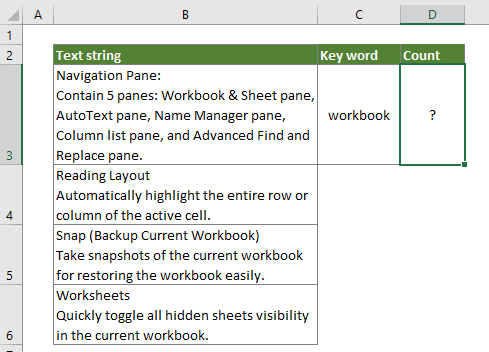
1. 空白のセルを選択し、Kutools > 関数ヘルパー > 関数ヘルパー をクリックします。
2. 関数ヘルパー ダイアログボックスで、次のように設定してください。
- 関数を選択 ボックスで、目的の関数を見つけ、選択します。 テキスト内の単語を数える;
ヒント: フィルター ボックスを確認して、テキストボックスに特定の単語を入力することで、素早く関数をフィルタリングできます。 フィルター ボックスに特定の単語を入力して、素早く関数をフィルタリングできます。 - Text ボックスで、特定の単語の出現回数を数えたい範囲を選択します。
- Word ボックスで、カウントしたい単語が含まれているセルを選択するか、直接その単語を入力します。
- OK ボタンをクリックします。スクリーンショットをご覧ください:
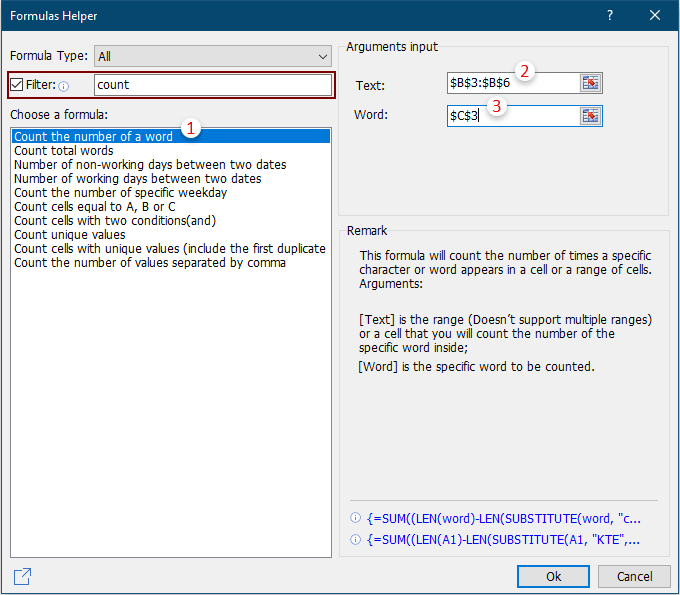
その後、結果は選択されたセルに表示されます。
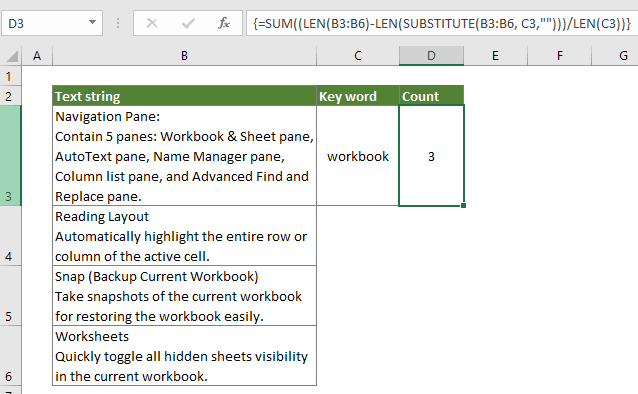
注釈:
1. この機能は大文字と小文字を区別します。
2. この機能は元に戻す (Ctrl + Z) をサポートしています。
3. この 関数ヘルパーが気に入った場合、 共有 アイコン ![]() をクリックして 関数ヘルパー ダイアログから友人にメールで送ったり、Facebook、Twitter、Linkedin、Weiboなどのソーシャルメディアで共有できます。
をクリックして 関数ヘルパー ダイアログから友人にメールで送ったり、Facebook、Twitter、Linkedin、Weiboなどのソーシャルメディアで共有できます。

デモ: セルまたは範囲内の単語の出現回数を迅速にカウント
おすすめの生産性ツール
Office Tab: Microsoft Officeで便利なタブを使用できます。Chrome、Firefox、そして新しいEdgeブラウザのように、複数のドキュメントをタブで簡単に切り替えられます — もう散らかったウィンドウに悩まされることはありません。さらに詳しく...
Kutools for Outlook: Kutools for Outlookは、Microsoft Outlook 2010–2024(およびそれ以降のバージョン)とMicrosoft 365に対応し、100以上の強力な機能を提供します。これにより、メール管理を簡素化し、生産性を向上させます。さらに詳しく...
Kutools for Excel
Kutools for Excelは、Excel 2010 – 2024およびMicrosoft 365での作業を効率化するための300以上の高度な機能を提供します。上記の機能は、含まれている多数の時間節約ツールの1つに過ぎません。

